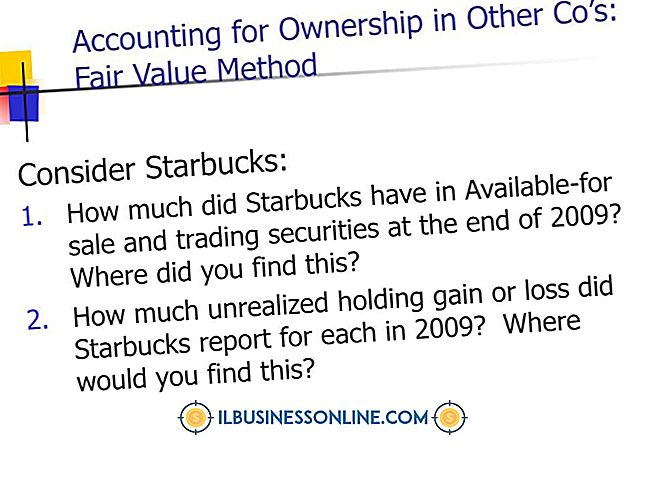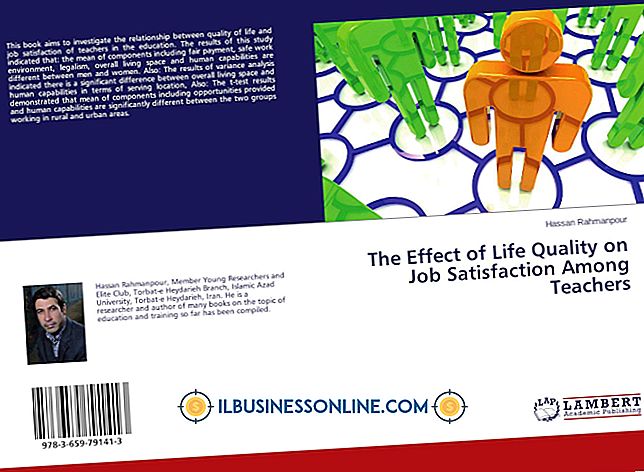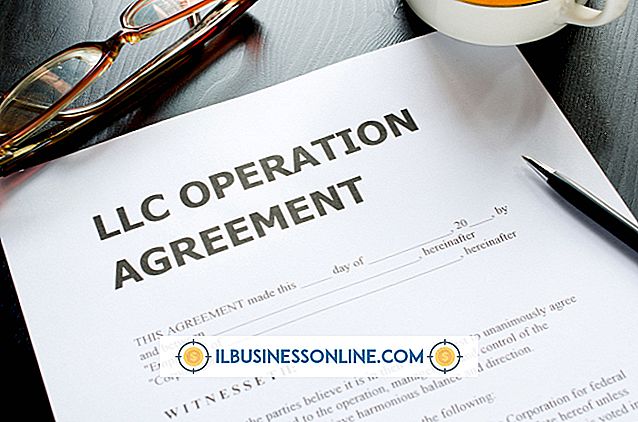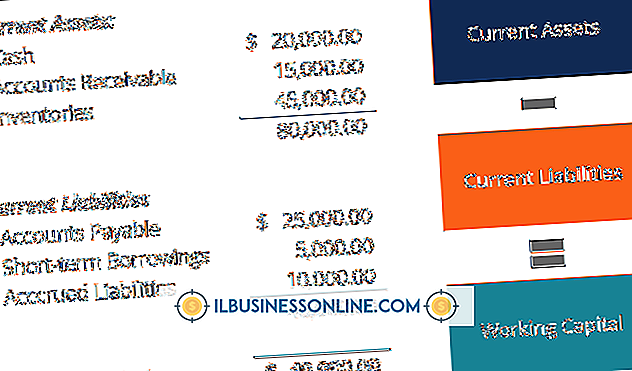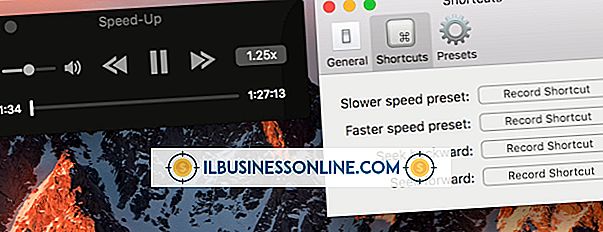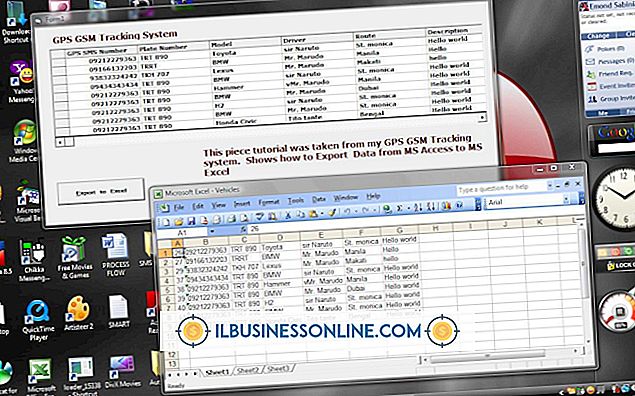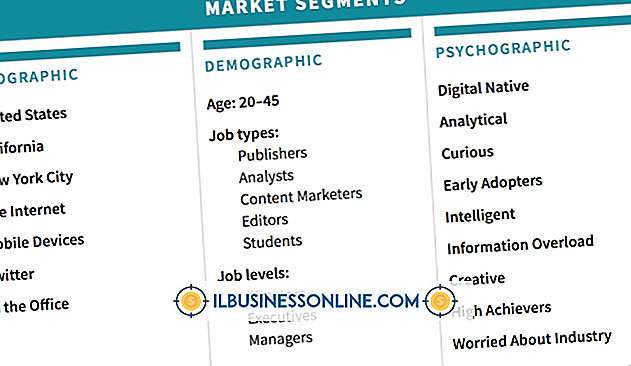Microsoft Word'de bir görüntünün yerine Powerpoint slayt metni gömme

Herhangi bir dosya türünü Microsoft Word'e gömmek genellikle sınırlı düzenleme seçenekleriyle bir resim nesnesine yol açar. PowerPoint'ten Word'e taşındıktan sonra metnin düzenlenebilir kalmasını istiyorsanız, sunum dosyasını ya da ayrı bir slaytı gömmek işe yaramaz. Bunun yerine, her slayttan yalnızca metin bilgilerini (görüntüler değil görüntüler) içeren PowerPoint slayt anahattı ile çalışabilirsiniz. PowerPoint, bu taslağı, Word'ün okuyabileceği ve düzenleyebileceği bir RTF (Zengin Metin Biçimi) dosyası olarak dışa aktarmanıza olanak tanır.
1.
Microsoft Word belgesine eklemek istediğiniz metni içeren Microsoft PowerPoint sunum dosyasını açın.
2.
Soldaki küçük resim sütununun yukarısındaki "Anahat" sekmesini tıklayın. Ana ekranda, her slayttaki tüm metin içeriğini hiyerarşik bir listede göreceksiniz.
3.
"Dosya" menüsünü ve "Farklı Kaydet" komutunu tıklayın. Dosya formatı açılır menüsünden "Anahat / RTF" yi seçin ve anahat dosyanızı daha sonra bulabilmeniz için uygun bir ad verin.
4.
PowerPoint'ten çıkın ve Microsoft Word uygulamanızı açın. PowerPoint'ten kaydettiğiniz RTF dosyasını bulmak için "Dosya" menüsünü ve "Aç" komutunu tıklayın. Word belgesi olarak açmak için "Aç" düğmesini tıklayın.
5.
Metni düzenlemek veya biçimlendirmek için Word belgesine tıklayın. Yazı tipi boyutu ve yazı tipi açısından PowerPoint'te aynı biçimi koruduğuna dikkat edin. Metin içeriğinin bir kısmını varolan bir Word belgesine getirmek istiyorsanız, o kısmı vurgulayın, sonra kopyalamak için "Ctrl" ve "C" tuşlarına basın. Diğer Word belgesini açın ve yapıştırmak için "Ctrl" ve "P" tuşlarına basın.
Bahşiş
- PowerPoint'teki anahat görünümü, bir PowerPoint slaytındaki tüm metin içeriğini, metin kutuları adı verilen grafik nesnelerinin içindeki metinler dışında gösterir. Bu metni de Word'e kopyalamak istiyorsanız, PowerPoint dosyasını "Farklı Kaydet" komutu altındaki PDF biçiminde kaydedin. Bunu yaptığınızda, Adobe Acrobat Reader kaydetmeyi tamamladıktan sonra dosyayı otomatik olarak açacaktır. Adobe Acrobat Reader uygulamasında "Dosya" menüsünü tıklayın ve "Metin olarak kaydet" i seçin. Bu, metin kutularının içindeki metin de dahil olmak üzere, tüm metin içeriğini PDF dosyasından çıkaracaktır.
Uyarı
- PowerPoint slaytlarından metin kutularının içeriğini almak için bir PDF dosyasından metin çıkarmak, yalnızca metni ham biçiminde verir. Tüm biçimlendirme kaybedildiğinden, PowerPoint'te gördüğünüz yazı tiplerine veya yazı tiplerine sahip olmazsınız. Ancak, metin içeriği gerektiği şekilde Word belgenize kopyalayıp yapıştırmanız için orada olacaktır.